Trauen Sie der Meldung "Cleanup required right now!" auf einer betrügerischen Seite nicht
![]() Verfasst von Tomas Meskauskas am
Verfasst von Tomas Meskauskas am
Was ist der "Cleanup required right now!"-Betrug?
Die gefälschte Benachrichtigung "Cleanup required right now!" erscheint auf einer betrügerischen Website, die Android-Nutzer dazu verleiten soll, eine unerwünschte Anwendung zu installieren, die das Gerät angeblich beschleunigen soll. Typischerweise werden Websites dieser Art durch andere fragwürdige Websites, betrügerische Werbung und zweifelhafte Anwendungen beworben.
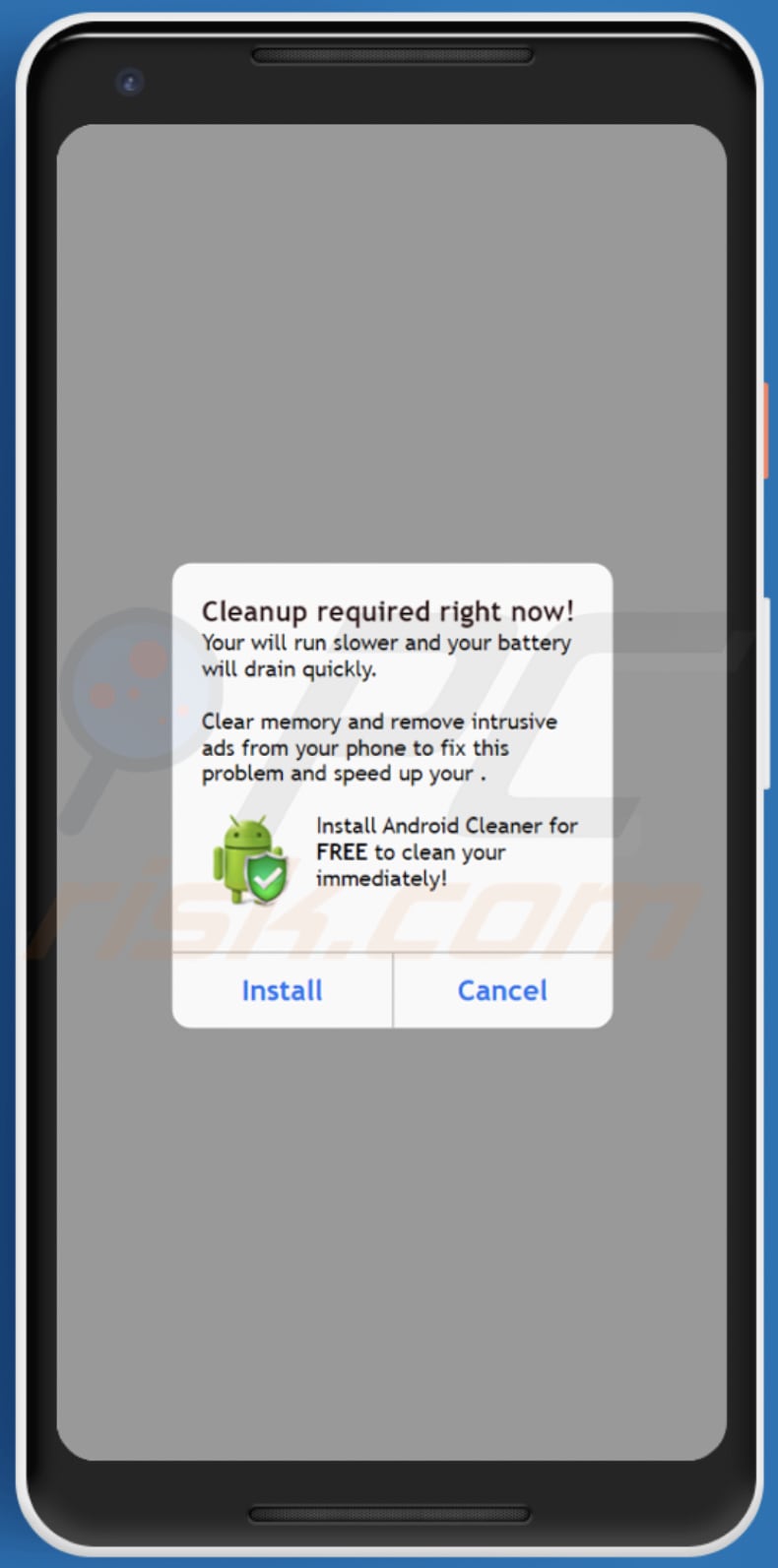
Betrugsmasche: Aufräumarbeiten sofort erforderlich im Detail
Der Hauptzweck dieser betrügerischen Website besteht darin, den Besuchern vorzugaukeln, dass ihr Gerät langsamer läuft und der Akku schneller entleert wird, wenn die Nutzer die angebotene App nicht installieren und verwenden. Diese App soll ein Gerät beschleunigen, indem sie den Speicher leert und unerwünschte Werbung blockiert.
Es ist nicht bekannt, was der wahre Zweck der Anwendung ist, die auf dieser Website beworben wird. Sie könnte jedoch so konzipiert sein, dass sie als adware (werbeunterstützte Software) funktioniert. Genauer gesagt, kann diese App so konzipiert sein, dass sie unerwünschte Werbung (z. B. Pop-ups, Banner, Gutscheine, Umfragen) erzeugt.
Ziemlich oft bewerben die von Adware angezeigten Anzeigen fragwürdige Websites, z. B. Download-Seiten für andere potenziell unerwünschte Anwendungen oder dubiose Websites, die zur Angabe persönlicher Daten auffordern (Kreditkartendaten, Benutzernamen, E-Mail-Adressen, Passwörter usw.). Manchmal können diese Anzeigen bestimmte Skripte ausführen und unerwünschte Software herunterladen oder installieren.
Außerdem kann diese betrügerische Website verwendet werden, um für einen Browser-Hijacker zu werben. Dabei handelt es sich um ein unerwünschtes Programm, das die Einstellungen des Browsers ändert, z. B. die Adresse der Standardsuchmaschine, der Startseite und der neuen Registerkarte. Normalerweise werben Browser-Hijacker für gefälschte Suchmaschinen, die Ergebnisse von legitimen und (oder) nicht vertrauenswürdigen Suchmaschinen anzeigen sollen.
Es ist auch möglich, dass die über diese Seite beworbene App so konzipiert ist, dass sie eingegebene Suchanfragen, besuchte Websites, IP-Adressen und andere browsingbezogene Daten erfasst. Darüber hinaus kann sie so konzipiert sein, dass sie sensible Informationen (Kreditkartendaten, Anmeldeinformationen) sammelt, die missbraucht werden könnten, um Konten zu kapern, Identitäten zu stehlen oder auf andere Weise zu Geld zu machen.
| Name | Cleanup required right now! pop-up |
| Art der Bedrohung | Android-Malware, bösartige Anwendung, unerwünschte Anwendung. |
| Verwandter Bereich | batterie-warnung[.]com |
| Namen der Erkennung (battery-alert[.]com) | Fortinet (Malware), vollständige Liste (VirusTotal) |
| Zustellende IP-Adresse | 172.67.71.94 |
| Symptome | Das Gerät läuft langsam, die Systemeinstellungen werden ohne Erlaubnis des Benutzers geändert, fragwürdige Anwendungen werden angezeigt, der Daten- und Akkuverbrauch wird erheblich erhöht, Browser leiten zu fragwürdigen Websites um, aufdringliche Werbung wird angezeigt. |
| Vertriebsmethoden | Infizierte E-Mail-Anhänge, bösartige Online-Werbung, Social Engineering, betrügerische Anwendungen, betrügerische Websites. |
| Schaden | Gestohlene persönliche Informationen (private Nachrichten, Logins/Passwörter usw.), verringerte Geräteleistung, schnelles Entladen des Akkus, verringerte Internetgeschwindigkeit, große Datenverluste, finanzielle Verluste, gestohlene Identität (bösartige Apps könnten Kommunikations-Apps missbrauchen). |
| Malware-Entfernung (Android) | Um mögliche Malware-Infektionen zu entfernen, scannen Sie Ihren Mobilgerät mit einer legitimen Antivirus-Software. Unsere Sicherheitsforscher empfehlen die Verwendung von Combo Cleaner. |
Ähnliche Betrügereien im Allgemeinen
Viele Websites verwenden Panikmache, um Besucher zum Herunterladen und Installieren unerwünschter Programme oder sogar bösartiger Anwendungen zu verleiten. In der Regel zeigen sie gefälschte Benachrichtigungen an, in denen behauptet wird, dass es ein Problem mit einem Gerät gibt. Einige Beispiele für ähnliche Seiten sind "Ihr Chrome-Gerät kann zu alt sein" und "Your Android Is Infected With (8) Adware Viruses!".
Wie bereits im ersten Absatz erwähnt, werden betrügerische Websites häufig über unseriöse Apps beworben. Wenn also ein Browser (oder ein Gerät) diese Seiten von selbst öffnet, ist möglicherweise eine fragwürdige App darauf installiert. Es wird dringend empfohlen, alle installierten unerwünschten Anwendungen so schnell wie möglich zu deinstallieren.
Wie werden die meisten unerwünschten Anwendungen verbreitet?
In der Regel laden Benutzer bösartige Anwendungen über Downloader oder Installationsprogramme für kostenlose Programme herunter oder installieren sie (wenn sie optionale Angebote nicht abwählen, bevor sie den Download oder die Installation dieser Programme abschließen). Zusätzlich enthaltene Anwendungen können über "Benutzerdefiniert", "Erweitert", "Manuell" oder andere Einstellungen oder durch Deaktivieren von Kontrollkästchen abgewählt werden.
In anderen Fällen verursachen Benutzer unerwartete Downloads oder Installationen, indem sie auf Werbung klicken, die bestimmte Skripte ausführen soll, oder durch gefälschte Installationsprogramme. Gefälschte Installationsprogramme können so gestaltet sein, dass sie bösartige Anwendungen installieren. Typischerweise werden gefälschte Installationsprogramme über betrügerische Seiten beworben.
Wie lässt sich die Installation unerwünschter Anwendungen vermeiden?
Es wird empfohlen, für das Herunterladen von Dateien oder Programmen legitime Quellen zu verwenden, z. B. offizielle Websites und direkte Download-Links. Peer-to-Peer-Netzwerke (Torrent-Clients, eMule und andere ähnliche Netzwerke), Downloader und Installationsprogramme von Drittanbietern, inoffizielle Websites usw. können für die Verbreitung unerwünschter und sogar bösartiger Software verwendet werden.
Außerdem ist es ratsam, Downloads oder Installationen nicht abzuschließen, ohne Downloader und Installationsprogramme auf Einstellungen wie "Benutzerdefiniert" oder "Erweitert" zu überprüfen und unerwünschte Angebote abzulehnen. Eine weitere Möglichkeit, unerwünschte Downloads und Installationen zu vermeiden, besteht darin, nicht auf Werbung zu klicken, die auf Seiten erscheint, die mit Glücksspielen, Partnervermittlung für Erwachsene und anderen fragwürdigen Seiten zu tun haben.
Unerwünschte, verdächtige Programme, die auf dem Betriebssystem installiert sind, sollten deinstalliert werden. Dasselbe gilt für Erweiterungen, Add-ons oder Plug-ins dieser Art, die in einem Browser installiert sind.
Screenshot einer identischen Masche, die auf iPhone-Benutzer abzielt:
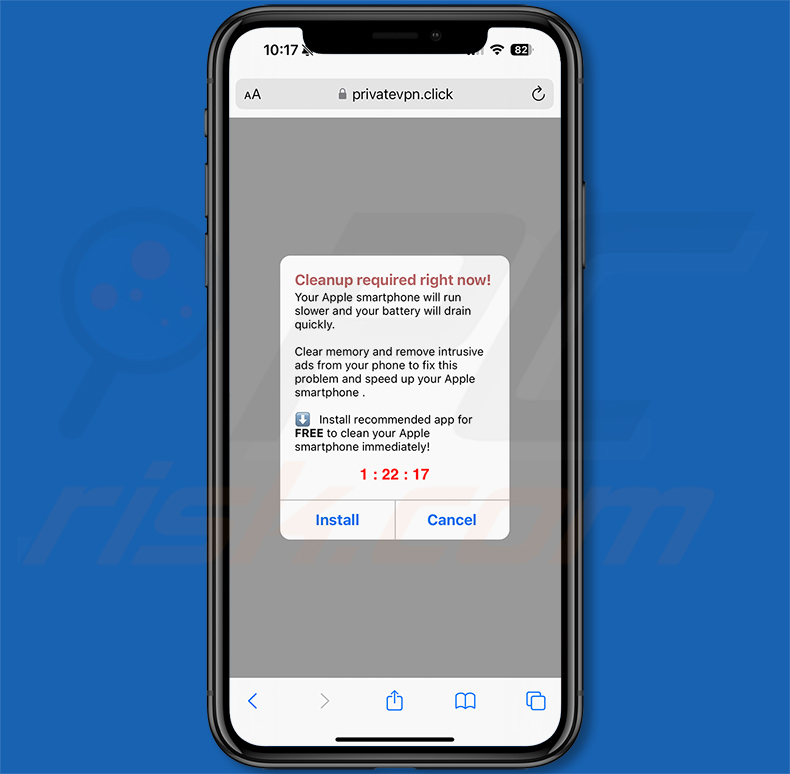
Der Text wird darin präsentiert:
Cleanup required right now!
Your Apple smartphone will run slower and your battery will drain quickly.
Clear memory and remove intrusive ads from your phone to fix this problem and speed up your Apple smartphone .
Install recommended app for FREE to clean your Apple smartphone immediately!
Auftreten dieses Betrugs (GIF):
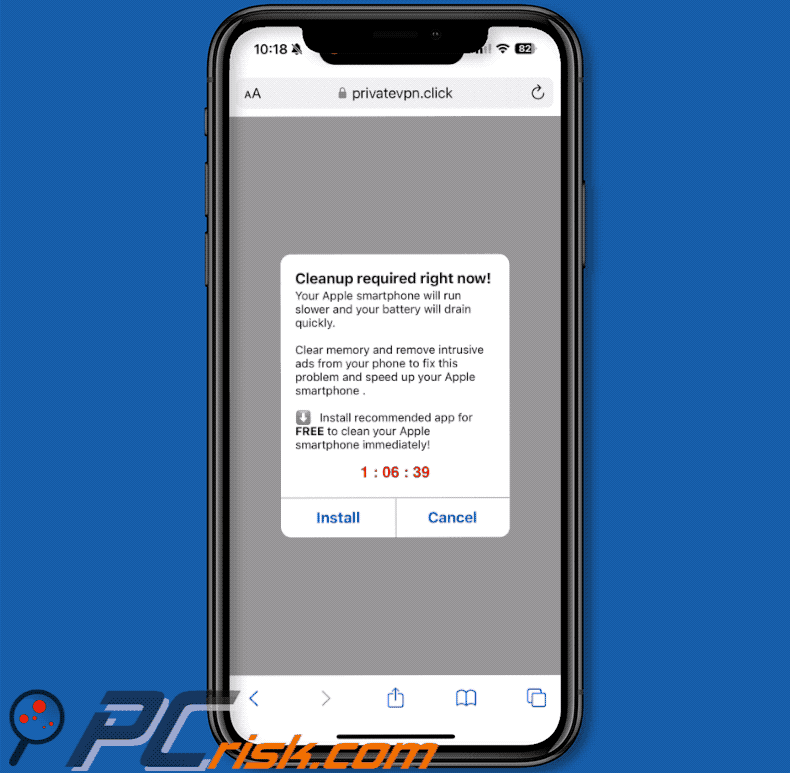
Schnelles Menü:
- Einführung
- Wie löscht man den Browserverlauf aus dem Chrome-Webbrowser?
- Wie kann man Browser-Benachrichtigungen im Chrome-Webbrowser deaktivieren?
- Wie setzt man den Chrome-Webbrowser zurück?
- Wie löscht man den Browserverlauf aus dem Firefox-Webbrowser?
- Wie deaktiviere ich Browser-Benachrichtigungen im Firefox-Webbrowser?
- Wie setzt man den Firefox-Webbrowser zurück?
- Wie deinstalliert man potenziell unerwünschte und/oder bösartige Anwendungen?
- Wie bootet man das Android-Gerät im "abgesicherten Modus"?
- Wie kann man den Akkuverbrauch verschiedener Anwendungen überprüfen?
- Wie kann man den Datenverbrauch verschiedener Anwendungen überprüfen?
- Wie installiert man die neuesten Software-Updates?
- Wie kann ich das System auf den Standardzustand zurücksetzen?
- Wie lassen sich Anwendungen mit Administratorrechten deaktivieren?
Löschen Sie den Browserverlauf aus dem Chrome-Webbrowser:

Tippen Sie auf die Schaltfläche "Menü" (drei Punkte in der rechten oberen Ecke des Bildschirms) und wählen Sie "Geschichte" im geöffneten Dropdown-Menü.

Tippen Sie auf "Browserdaten löschen", wählen Sie die Registerkarte "ERWEITERT", wählen Sie den Zeitbereich und die Datentypen, die Sie löschen möchten, und tippen Sie auf "Daten löschen".
[Zurück zum Inhaltsverzeichnis]
Deaktivieren Sie Browser-Benachrichtigungen im Chrome-Webbrowser:

Tippen Sie auf die Schaltfläche "Menü" (drei Punkte in der rechten oberen Ecke des Bildschirms) und wählen Sie im geöffneten Dropdown-Menü "Einstellungen".

Scrollen Sie nach unten, bis Sie die Option "Seiteneinstellungen" sehen und tippen Sie darauf. Blättern Sie nach unten, bis Sie die Option "Benachrichtigungen" sehen, und tippen Sie darauf.

Suchen Sie die Websites, die Browser-Benachrichtigungen liefern, tippen Sie auf sie und klicken Sie auf "Löschen & zurücksetzen". Dadurch werden die für diese Websites erteilten Berechtigungen zum Senden von Benachrichtigungen entfernt. Wenn Sie dieselbe Website jedoch erneut besuchen, wird sie möglicherweise erneut um eine Genehmigung bitten. Sie können wählen, ob Sie diese Erlaubnis erteilen möchten oder nicht (wenn Sie sich weigern, wird die Website in den Abschnitt "Blockiert" verschoben und Sie werden nicht mehr nach der Erlaubnis gefragt).
[Zurück zum Inhaltsverzeichnis]
Setzen Sie den Chrome-Webbrowser zurück:

Gehe zu "Einstellungen", scrolle nach unten, bis du "Apps" siehst und tippe darauf.

Scrolle nach unten, bis du die Anwendung "Chrome" findest, wähle sie aus und tippe auf die Option "Speicher".

Tippen Sie auf "SPEICHER VERWALTEN", dann auf "Alle Daten löschen" und bestätigen Sie die Aktion mit "OK". Beachten Sie, dass durch das Zurücksetzen des Browsers alle darin gespeicherten Daten gelöscht werden. Das bedeutet, dass alle gespeicherten Logins/Passwörter, der Browserverlauf, nicht standardmäßige Einstellungen und andere Daten gelöscht werden. Sie müssen sich auch bei allen Websites neu anmelden.
[Zurück zum Inhaltsverzeichnis]
Löschen Sie den Browserverlauf aus dem Firefox-Webbrowser:

Tippen Sie auf die Schaltfläche "Menü" (drei Punkte in der rechten oberen Ecke des Bildschirms) und wählen Sie "Geschichte" im geöffneten Dropdown-Menü.

Scrollen Sie nach unten, bis Sie "Private Daten löschen" sehen und tippen Sie darauf. Wählen Sie die Datentypen, die Sie entfernen möchten, und tippen Sie auf "Daten löschen".
[Zurück zum Inhaltsverzeichnis]
Deaktivieren Sie Browser-Benachrichtigungen im Firefox-Webbrowser:

Besuchen Sie die Website, die Browser-Benachrichtigungen liefert, tippen Sie auf das Symbol links in der URL-Leiste (das Symbol ist nicht unbedingt ein "Schloss") und wählen Sie "Site-Einstellungen bearbeiten".

In dem sich öffnenden Pop-up wählen Sie die Option "Benachrichtigungen" und tippen auf "Löschen".
[Zurück zum Inhaltsverzeichnis]
Setzen Sie den Firefox-Webbrowser zurück:

Gehe zu "Einstellungen", scrolle nach unten, bis du "Apps" siehst und tippe darauf.

Scrolle nach unten, bis du die Anwendung "Firefox" findest, wähle sie aus und tippe auf die Option "Speicher".

Tippen Sie auf "DATEN LÖSCHEN" und bestätigen Sie die Aktion durch Tippen auf "LÖSCHEN". Beachten Sie, dass durch das Zurücksetzen des Browsers alle darin gespeicherten Daten gelöscht werden. Das bedeutet, dass alle gespeicherten Logins/Passwörter, der Browserverlauf, nicht standardmäßige Einstellungen und andere Daten gelöscht werden. Sie müssen sich auch bei allen Websites neu anmelden.
[Zurück zum Inhaltsverzeichnis]
Deinstallieren Sie potenziell unerwünschte und/oder bösartige Anwendungen:

Gehe zu "Einstellungen", scrolle nach unten, bis du "Apps" siehst und tippe darauf.

Scrollen Sie nach unten, bis Sie eine potenziell unerwünschte und/oder bösartige Anwendung sehen, wählen Sie sie aus und tippen Sie auf "Deinstallieren". Wenn Sie aus irgendeinem Grund nicht in der Lage sind, die ausgewählte Anwendung zu entfernen (z. B. wenn Sie eine Fehlermeldung erhalten), sollten Sie versuchen, den "Sicheren Modus" zu verwenden.
[Zurück zum Inhaltsverzeichnis]
Starten Sie das Android-Gerät im "abgesicherten Modus":
Der "Sicherheitsmodus" im Android-Betriebssystem deaktiviert vorübergehend die Ausführung aller Anwendungen von Drittanbietern. Die Verwendung dieses Modus ist eine gute Möglichkeit, um verschiedene Probleme zu diagnostizieren und zu lösen (z. B. entfernen Sie bösartige Anwendungen, die Benutzer daran hindern, dies zu tun, wenn das Gerät "normal" läuft).

Drücken Sie die Taste "Ausschalten" und halten Sie sie gedrückt, bis Sie den Bildschirm "Ausschalten" sehen. Tippe auf das Symbol "Ausschalten" und halte es gedrückt. Nach ein paar Sekunden wird die Option "Sicherer Modus" angezeigt und du kannst sie durch einen Neustart des Geräts aktivieren.
[Zurück zum Inhaltsverzeichnis]
Überprüfen Sie den Akkuverbrauch verschiedener Anwendungen:

Gehen Sie zu "Einstellungen", scrollen Sie nach unten, bis Sie "Gerätewartung" sehen und tippen Sie darauf.

Tippen Sie auf "Batterie" und überprüfen Sie den Verbrauch der einzelnen Anwendungen. Legitime/echte Anwendungen sind so konzipiert, dass sie so wenig Energie wie möglich verbrauchen, um das beste Benutzererlebnis zu bieten und Energie zu sparen. Daher kann ein hoher Akkuverbrauch darauf hinweisen, dass die Anwendung schädlich ist.
[Zurück zum Inhaltsverzeichnis]
Überprüfen Sie den Datenverbrauch verschiedener Anwendungen:

Gehen Sie zu "Einstellungen", scrollen Sie nach unten, bis Sie "Verbindungen" sehen und tippen Sie darauf.

Scrollen Sie nach unten, bis Sie "Datennutzung" sehen, und wählen Sie diese Option. Wie beim Akku sind auch legitime/echte Anwendungen darauf ausgelegt, den Datenverbrauch so gering wie möglich zu halten. Das bedeutet, dass ein hoher Datenverbrauch auf das Vorhandensein einer bösartigen Anwendung hinweisen kann. Beachten Sie, dass einige bösartige Anwendungen so konzipiert sein können, dass sie nur funktionieren, wenn das Gerät mit einem drahtlosen Netzwerk verbunden ist. Aus diesem Grund sollten Sie sowohl die mobile als auch die Wi-Fi-Datennutzung überprüfen.

Wenn Sie eine Anwendung finden, die viele Daten verbraucht, obwohl Sie sie nie benutzen, raten wir Ihnen dringend, sie so bald wie möglich zu deinstallieren.
[Zurück zum Inhaltsverzeichnis]
Installieren Sie die neuesten Software-Updates:
Die Software auf dem neuesten Stand zu halten, ist eine gute Praxis, wenn es um die Gerätesicherheit geht. Die Gerätehersteller veröffentlichen ständig verschiedene Sicherheitspatches und Android-Updates, um Fehler und Bugs zu beheben, die von Cyberkriminellen missbraucht werden können. Ein veraltetes System ist viel anfälliger, weshalb Sie immer sicherstellen sollten, dass die Software Ihres Geräts auf dem neuesten Stand ist.

Gehen Sie zu "Einstellungen", scrollen Sie nach unten, bis Sie "Software-Update" sehen und tippen Sie darauf.

Tippen Sie auf "Aktualisierungen manuell herunterladen" und prüfen Sie, ob Aktualisierungen verfügbar sind. Wenn ja, installieren Sie sie sofort. Wir empfehlen außerdem, die Option "Aktualisierungen automatisch herunterladen" zu aktivieren - dann werden Sie vom System benachrichtigt, sobald ein Update verfügbar ist und/oder es wird automatisch installiert.
[Zurück zum Inhaltsverzeichnis]
Setzen Sie das System auf seinen Standardzustand zurück:
Ein Werksreset ist eine gute Möglichkeit, um alle unerwünschten Anwendungen zu entfernen, die Systemeinstellungen auf die Standardwerte zurückzusetzen und das Gerät allgemein zu reinigen. Sie müssen jedoch bedenken, dass alle Daten auf dem Gerät gelöscht werden, einschließlich Fotos, Video-/Audiodateien, Telefonnummern (die im Gerät und nicht auf der SIM-Karte gespeichert sind), SMS-Nachrichten usw. Mit anderen Worten: Das Gerät wird in seinen ursprünglichen Zustand zurückversetzt.
Sie können auch die grundlegenden Systemeinstellungen und/oder einfach die Netzwerkeinstellungen wiederherstellen.

Gehe zu "Einstellungen", scrolle nach unten, bis du "Über das Telefon" siehst und tippe darauf.

Scrollen Sie nach unten, bis Sie "Rücksetzen" sehen und tippen Sie darauf. Wählen Sie nun die Aktion aus, die Sie durchführen möchten:
"Einstellungen zurücksetzen" - alle Systemeinstellungen auf die Standardwerte zurücksetzen;
"Netzwerkeinstellungen zurücksetzen" - alle netzwerkbezogenen Einstellungen auf die Standardwerte zurücksetzen;
"Werksdaten zurücksetzen" - das gesamte System zurücksetzen und alle gespeicherten Daten vollständig löschen;
[Zurück zum Inhaltsverzeichnis]
Deaktivieren Sie Anwendungen, die über Administratorrechte verfügen:
Wenn eine bösartige Anwendung Administratorrechte erhält, kann sie das System ernsthaft beschädigen. Um das Gerät so sicher wie möglich zu halten, sollten Sie immer überprüfen, welche Anwendungen solche Rechte haben, und diejenigen deaktivieren, die dies nicht sollten.

Gehen Sie zu "Einstellungen", scrollen Sie nach unten, bis Sie "Sperrbildschirm und Sicherheit" sehen und tippen Sie darauf.

Scrollen Sie nach unten, bis Sie "Andere Sicherheitseinstellungen" sehen, tippen Sie darauf und dann auf "Geräteverwaltungsanwendungen".

Identifizieren Sie Anwendungen, die keine Administratorrechte haben sollten, tippen Sie auf sie und dann auf "DEAKTIVIEREN".
Häufig gestellte Fragen (FAQ)
Was ist ein Pop-up-Betrug?
Bei einem Popup-Betrug handelt es sich in der Regel um gefälschte Meldungen (z. B. gefälschte Systemwarnungen), mit denen ahnungslose Benutzer dazu gebracht werden sollen, bestimmte Aktionen durchzuführen.
Was ist der Zweck eines Pop-up-Betrugs?
In den meisten Fällen sind diese Betrügereien darauf ausgerichtet, die Benutzer dazu zu verleiten, Malware oder andere unerwünschte Software herunterzuladen, persönliche Daten (z. B. Kreditkartendaten oder Passwörter) preiszugeben oder für unnötige Dienstleistungen zu bezahlen.
Warum erhalte ich gefälschte Pop-ups?
Diese Pop-ups tauchen in der Regel auf betrügerischen Seiten oder durch irreführende Werbung, Benachrichtigungen von dubiosen Seiten, betrügerische E-Mails (oder Nachrichten) mit Links oder fragwürdige Anwendungen auf, die auf Geräten installiert sind. Torrent-Seiten und andere Seiten, die unseriöse Werbenetzwerke nutzen, können ebenfalls zu Popup-Betrug führen.
Schützt mich Combo Cleaner vor Popup-Betrug?
Combo Cleaner wurde entwickelt, um jede einzelne Website zu scannen, die Sie besuchen, und ist in der Lage, die bösartigen Websites zu erkennen. Websites, die Pop-up-Betrügereien verbreiten, fallen ebenfalls in diese Kategorie, so dass Sie sofort gewarnt werden und der Zugang eingeschränkt wird.
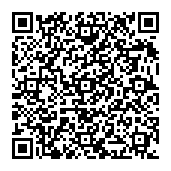
▼ Diskussion einblenden